Efektivní logování v PowerShellu: Skripty pro analýzu a správu logů
Objevte, jak efektivně analyzovat a spravovat logy na Windows serverech pomocí PowerShell skriptů. Získejte tipy a triky pro efektivní logování.

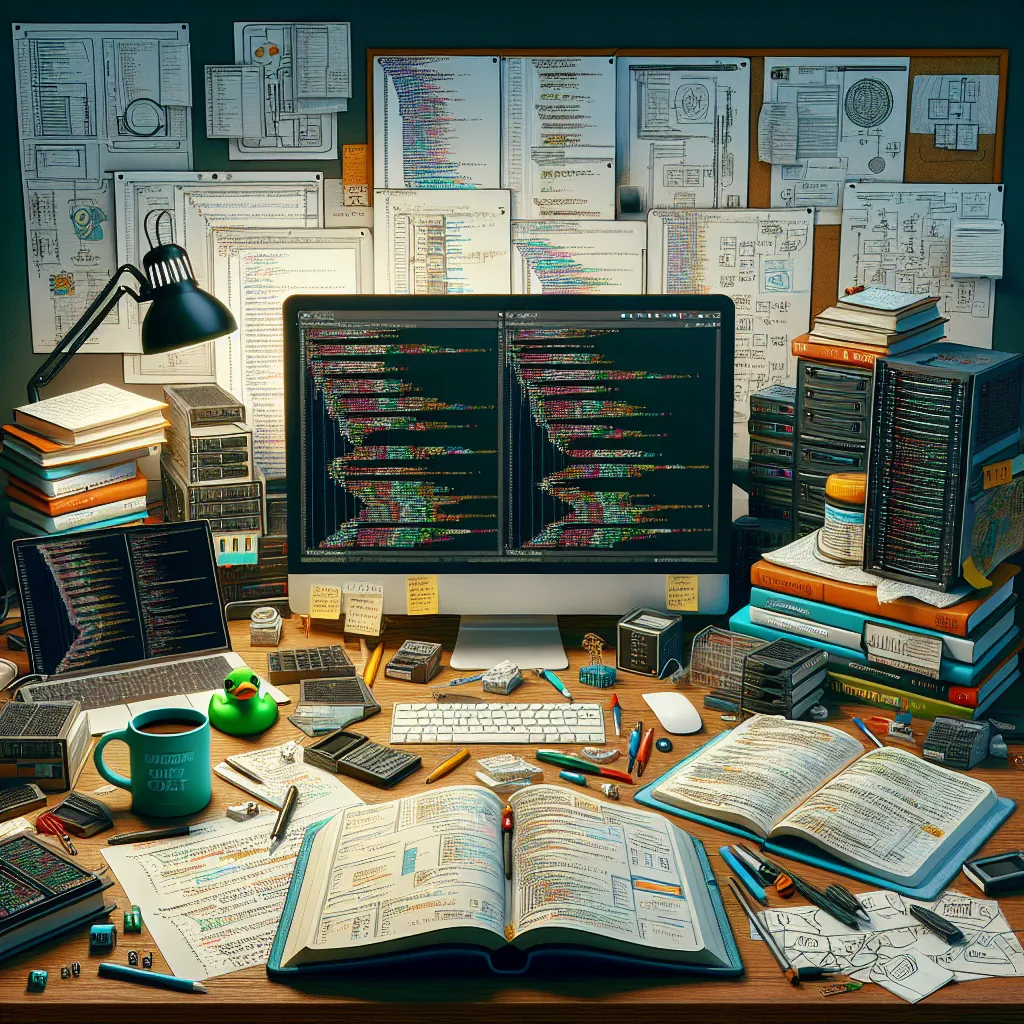
Když se zamyslíte nad tím, jak důležité je sledování systémového chování a událostí na vašem Windows serveru, pravděpodobně si uvědomíte, že logy jsou jako tajní strážci vašeho serverového zdraví. Tyto záznamy, i když mohou vypadat jako nudný seznam čísel a textu, obsahují cenné informace, které vám pomohou odhalit problémy, optimalizovat výkon a zabezpečit vaše IT prostředí. A co je nejlepší? V PowerShellu máte mocné nástroje, které vám pomohou tyto logy efektivně analyzovat a spravovat.
Proč je logování důležité?
Logování je nezbytnou součástí správy IT. Bez něj byste byli jako kapitán lodi bez kompasu. Logy vám poskytují přehled o tom, co se na vašem serveru děje, jaké aplikace běží, jaké chyby se objevily a mnohem více. Umožňují vám lépe porozumět problémům a přijímat informovaná rozhodnutí o správě vašeho systému. Ať už se jedná o sledování uživatelských aktivit, výkonu aplikací nebo detekci bezpečnostních incidentů, logy hrají klíčovou roli.
Jak začít s PowerShell a logováním
Pokud jste v PowerShellu nováček, nebojte se! PowerShell je navržen tak, aby byl přístupný i pro lidi bez hlubokých technických znalostí. Prvním krokem k efektivnímu logování je otevření PowerShellu. Můžete to udělat jednoduše stisknutím klávesy Windows + R a zadáním powershell. Jakmile máte otevřený terminál, můžete začít experimentovat s příkazy.
Základy práce s logy v PowerShellu
Jedním z nejčastějších způsobů, jak pracovat s logy ve Windows prostředí, je pomocí cmdletu Get-EventLog nebo novějšího Get-WinEvent. Pomocí těchto příkazů můžete snadno načíst event logy z různých zdrojů. Například:
Get-EventLog -LogName Application -Newest 10
Tento příkaz vám vrátí posledních 10 záznamů z aplikačního logu. Je to jednoduchý způsob, jak získat rychlý přehled o tom, co se děje.
Filtrujte a analyzujte své logy
Samozřejmě nechcete procházet tisíce záznamů ručně. Zde přichází do hry možnost filtrování. Pomocí parametru -After nebo -Before můžete omezit výsledky na konkrétní časové období:
Get-EventLog -LogName System -After (Get-Date).AddDays(-7)
Tento příkaz načte všechny systémové události za posledních 7 dní. Můžete také použít další parametry k vyhledávání specifických typů událostí podle ID nebo úrovně závažnosti, což vám umožní zaměřit se na kritické chyby nebo varování.
Vytváření vlastních skriptů pro správu logů
Pokud chcete automatizovat proces správy logů, můžete začít psát vlastní skripty v PowerShellu. Například si můžete vytvořit skript pro pravidelné zálohování vašich logů:
date = Get-Date -Format "yyyy-MM-dd"
$logPath = "C:\Logs\SystemLog_$date.txt"
Get-EventLog -LogName System | Out-File $logPath
Tento jednoduchý skript vytvoří textový soubor se syslogem za aktuální datum. Můžete jej naplánovat pomocí úlohy naplánované v systému Windows, takže vaše logy budou vždy aktuální.
Analýza logů pomocí CSV
Pro pokročilejší analýzu můžete exportovat logy do formátu CSV. To vám umožní otevřít data v Excelu a provádět podrobnější analýzu pomocí grafů nebo tabulek:
Get-EventLog -LogName Security | Export-Csv "C:\Logs\SecurityLog.csv" -NoTypeInformation
Tímto způsobem můžete snadno sdílet výsledky analýzy s kolegy nebo vytvářet reporty.
Zabezpečení a uchovávání logů
Zabezpečení vašich logů by mělo být vaší prioritou číslo jedna. Logy mohou obsahovat citlivé informace a jako takové by měly být chráněny před neoprávněným přístupem. Měli byste implementovat mechanismy pro pravidelné uchovávání a archivaci starších logů tak, aby nedošlo k jejich zaplnění disku.
Například můžete nastavit automatizovaný skript pro odstranění starších než 90 dní:
del "C:\Logs\*.log" -Force -Recurse -ErrorAction SilentlyContinue | Where-Object \{ $_.LastWriteTime -lt (Get-Date).AddDays(-90) \}
Závěr: Buďte mistrem ve správě svých logů
S těmito základními znalostmi o efektivním logování v PowerShellu už máte dobrý základ pro analýzu a správu vašich serverových logů. Samozřejmě existuje mnoho dalších možností a technik, které můžete objevit, abyste se stali skutečným mistrem správy IT prostředí. Pokud vás zajímá více tipů a triků na téma správy serverů nebo specifické PowerShell skripty, nezapomeňte navštívit další články na Serverovny.cz! Snažte se experimentovat s různými příkazy a neváhejte sdílet své zkušenosti s komunitou IT profesionálů.
Jak analyzovat logy PowerShell skriptů, abych našel chyby?
V poslední době se mi stává, že když spouštím některé své PowerShell skripty na serveru, tak občas narazím na chyby, které se mi těžko odhalují. Zajímalo by mě, jak efektivně analyzovat logy těchto skriptů, abych zjistil, co je špatně. Jaké techniky nebo nástroje doporučujete pro sledování výstupu a chybových hlášení? Existují nějaké specifické příkazy, které bych měl zahrnout do svých skriptů, aby se lépe logovalo a následně analyzovalo? Jak mohu zjistit, kdy a kde přesně došlo k chybě? Také by...
Číst otázku dáleZobrazit odpovědi na otázkuJak můžu nastavit logování v PowerShellu pro skripty?
Už dlouho se snažím zjistit, jak správně nastavit logování pro mé PowerShell skripty. Slyšel jsem, že je to důležité pro sledování výkonu a také pro debugging, ale nevím, jak na to. Mám pár skriptů, které běží automaticky na serveru a rád bych měl přehled o tom, co se v nich děje. Chci mít možnost vidět chyby, varování a další důležité informace. Zkoušel jsem různé přístupy, ale buď to nefunguje podle očekávání, nebo si nejsme jisti, jestli skutečně něco loguje. Existují nějaké konkrétní metody,...
Číst otázku dáleZobrazit odpovědi na otázku



























